PPTでの資料作成時に欠かせないのが、表を提示しての説明である。やはり、数字に裏付けられた説明資料というのは、納得感が高まる。
店主はPPTでの表作成は、できばえの美しさから、PPTの表機能を使うことを基本としている。資料にしたときの見た目が、Excelでつくった表を貼りつけるのとは、格段に違うからだ。
しかし、それも程度問題である。数値がたくさん入ったり、計算式で導き出された大型の表やデータなどは、Excelでつくった表を貼り付けている。さすがにExcelで作表計算した結果を、PPTの表に打ち込み直すのは、非効率だし、間違えの元である。
そんなときでも貼り付ける際には、Excelワークシートオブジェクトを選択せず、ビットマップなど図にして貼り付けるようにしている。
その機能を使うと困るのが、表の周囲を囲っている罫線がたまに消えてしまうことがあるのだ。どんな条件のときに、計算が消えるのか法則はわかっていないのだが、消えることがよくある。
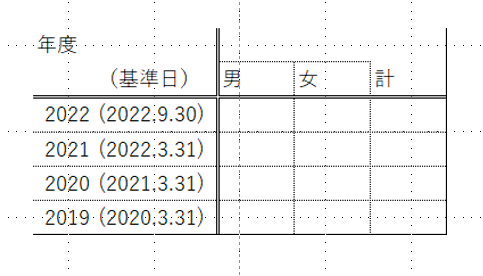
そんなときの対応として店主がおススメするのは、Excelの表自体に余白をつくってコピペする方法。これならば罫線が消えてしまうことはない。


店主はExcel側で余白を設定するときには、表の左右の列の幅を0.2、上下の行の高さを2にしている。経験値として、このくらいの幅と高さが、扱いやすい。
PPTに使う表を美しく仕上げたい読者は、覚えておくといいテクニックである。